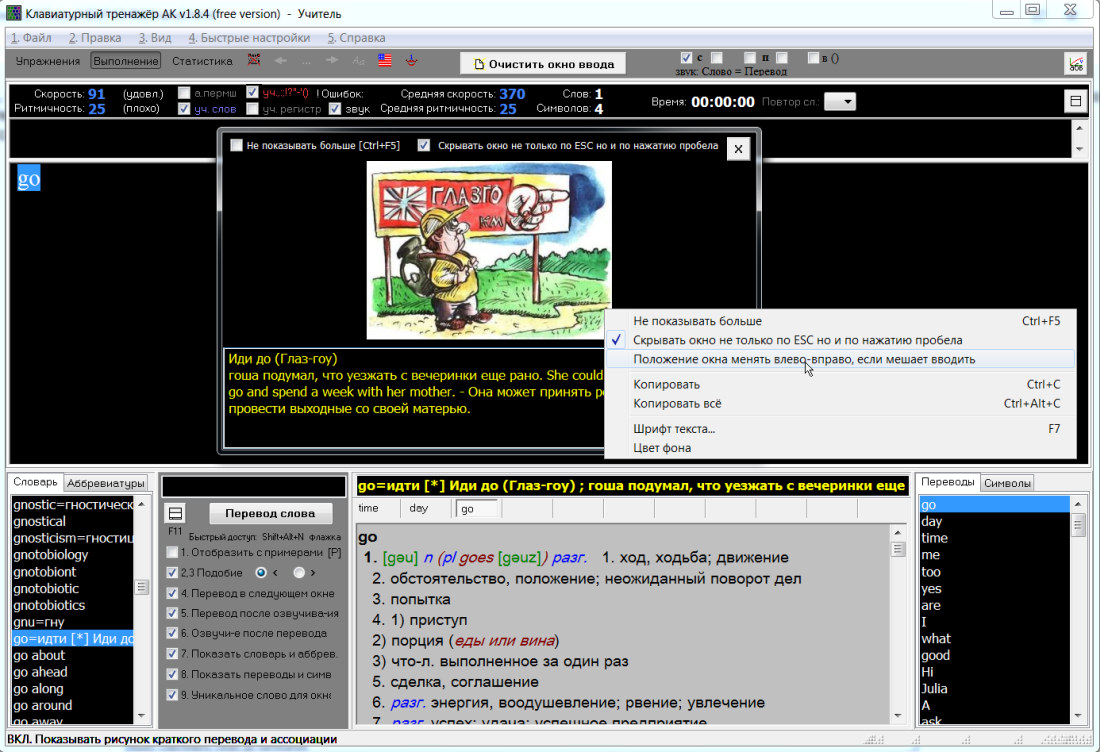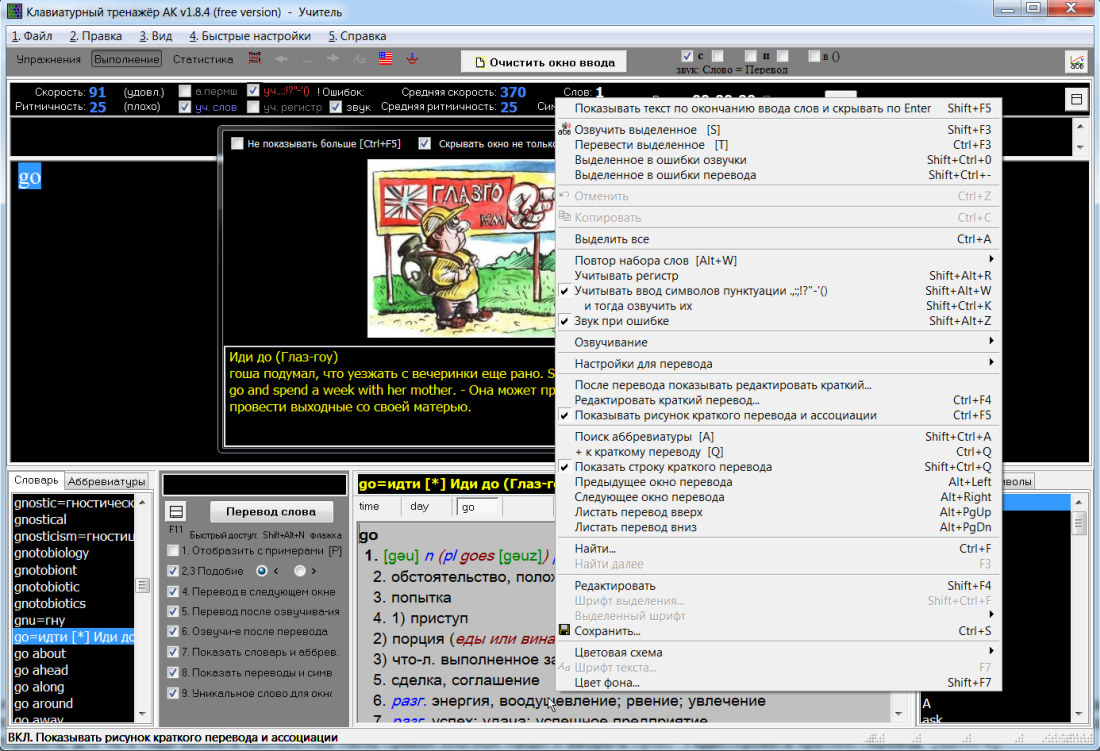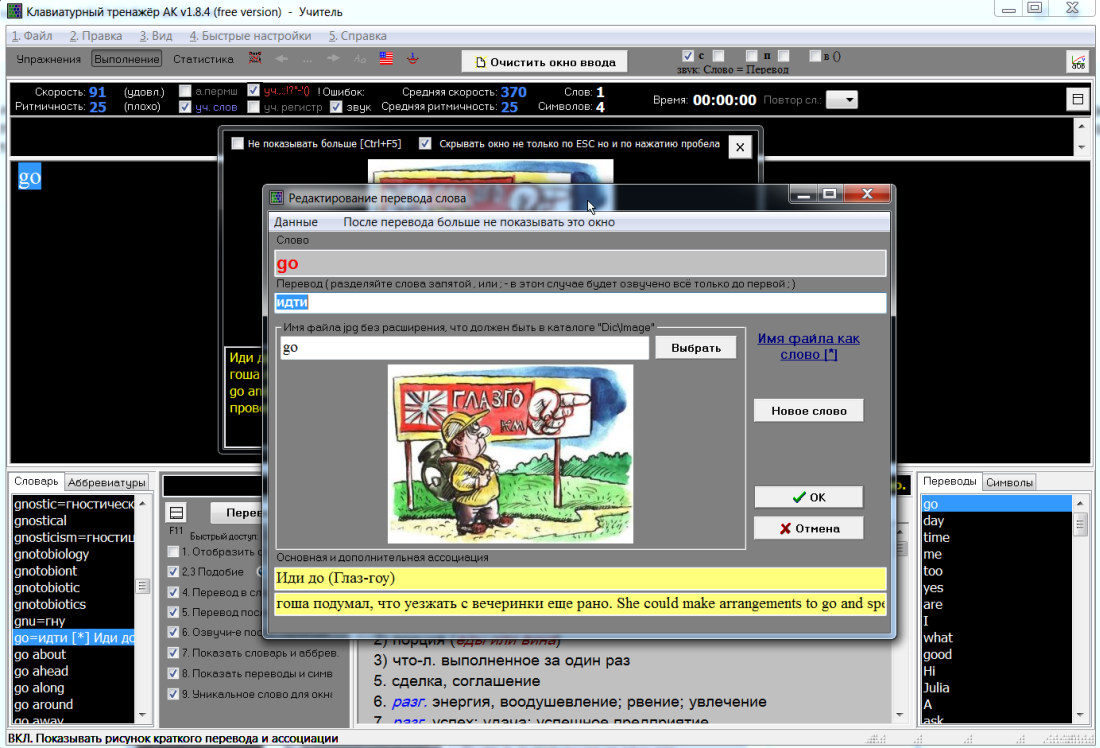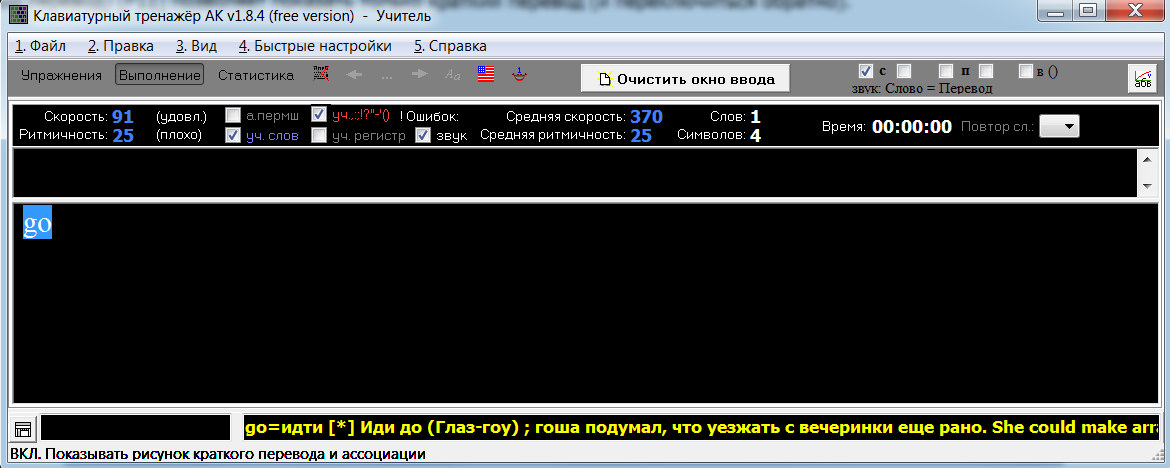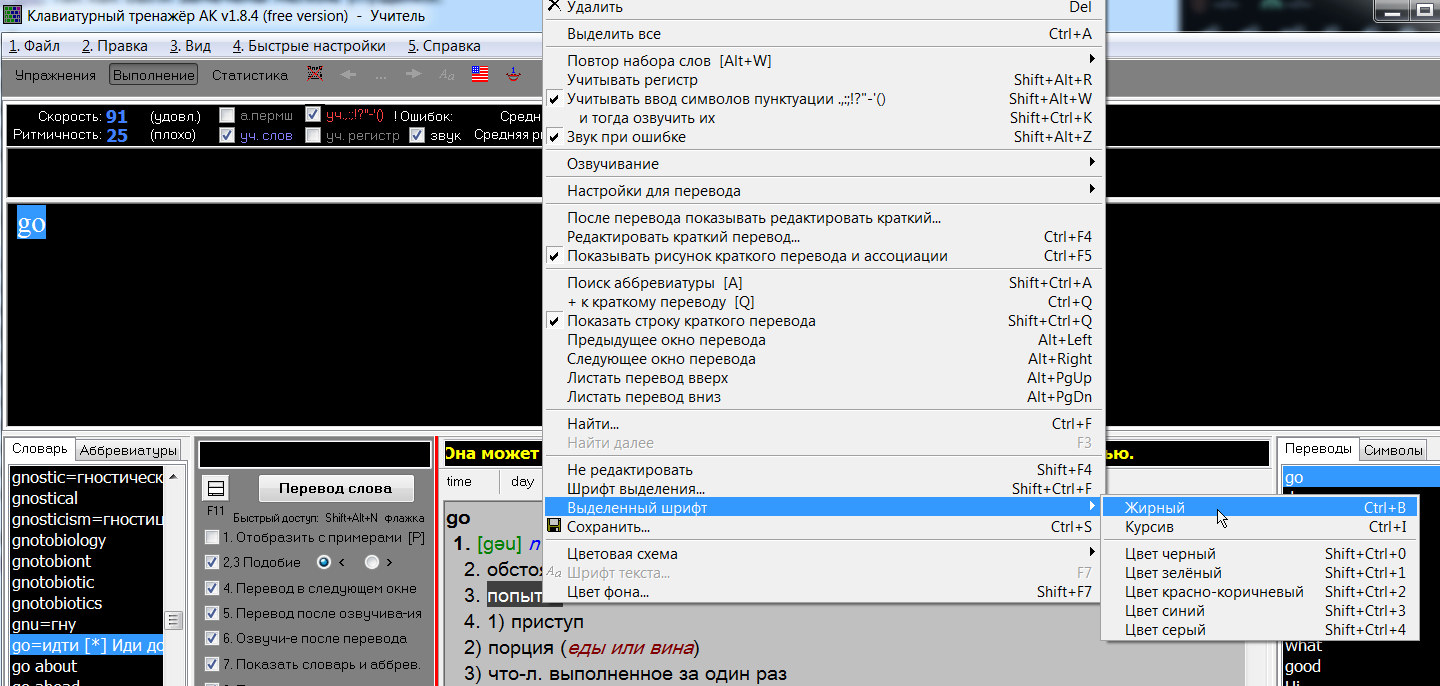|
Чтобы отобразить это окно, надо выбрать пункт меню
"Вид\Перевод слова". В окне можно выделить несколько частей: словарь и аббревиатуры к нему,
переводы слов и символы транскрипции для редактирования, какое слово перевести и сам перевод слова.
Внимание! Для поддержки словаря в программе его необходимо
дополнительно устанавливать, так как он не входит в комплект установки.
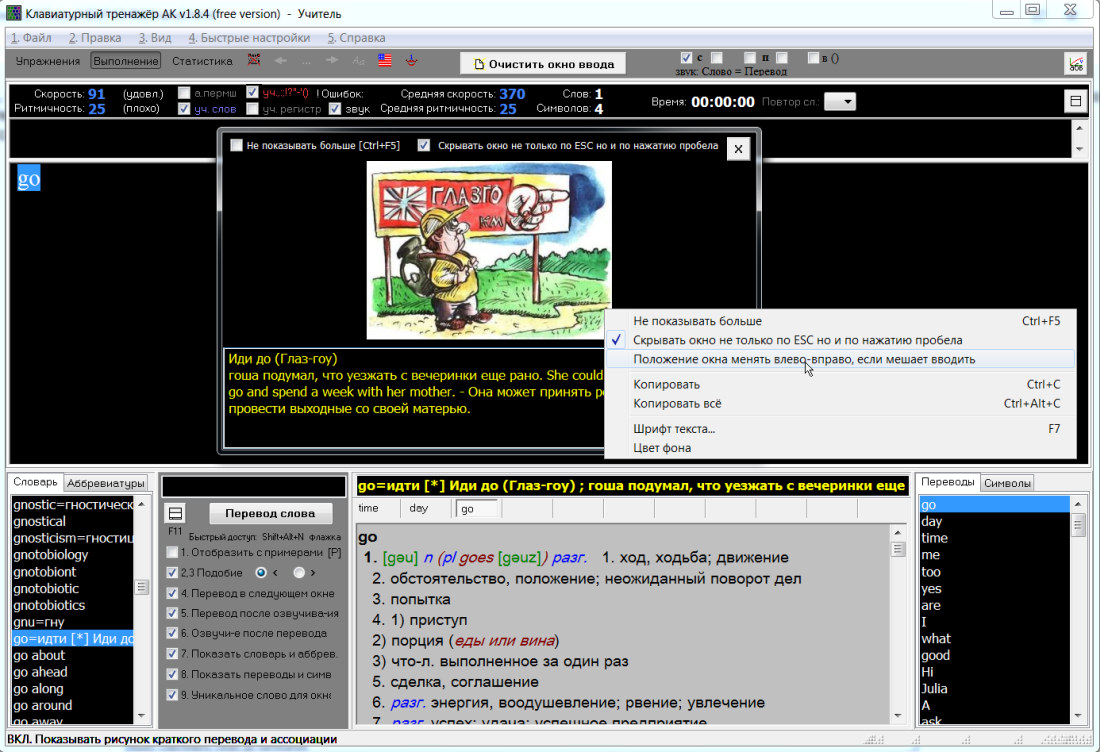
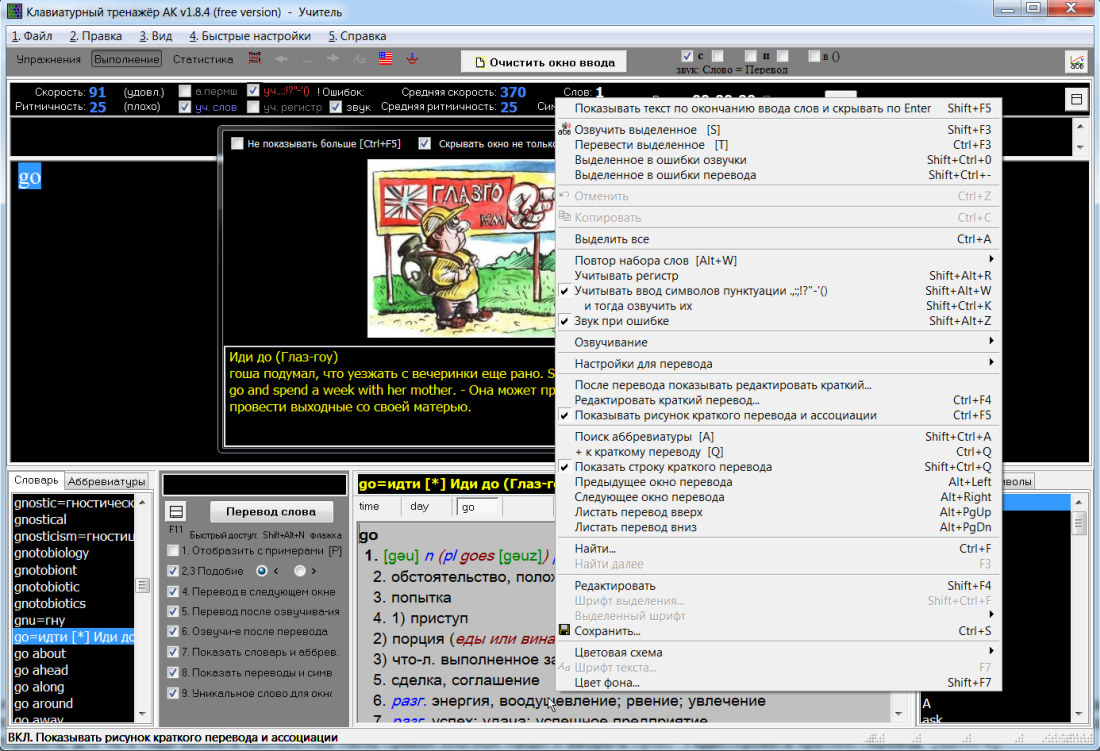
Словарь с аббревиатурами и переводы слов с транскрипцией могут
не отображаться, для чего служат соотвественно флаги "Показать словарь и аббрев." и "Показать
переводы и симв.".
Словарь содержит список слов в количестве примерно 115 тысяч.
Слова у которых есть символ = содержат после этого символа краткий перевод (всего слов с кратким
перевод около 35 тысяч). Краткий перевод можно редактировать, для чего надо вызвать контекстное
меню правой кнопкой мыши и выбрать пункт "Редактировать краткий перевод" [Ctrl+F4].
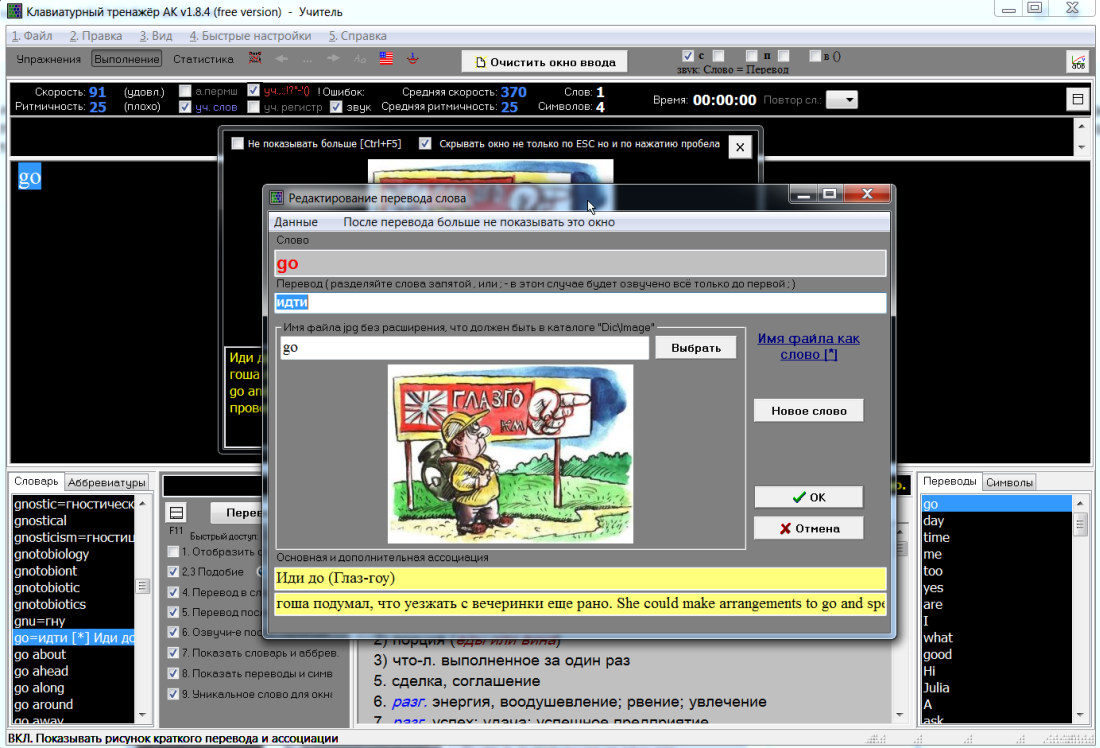
Также в контекстном меню словаря есть пункт "Найти..." для поиска слова или
перевода в словаре.
Контестное меню аббревиатур также содержит пункт меню "Найти..."
для поиска текста.
Окно переводов содержит список слов которые переводили. Двойной
клик на слове в окне словаря или в окне переводов произведет перевод слова.
Окно символов содержит символы транскрипции. В режиме
редактирования перевода двойной клик на слове в окне символов производит вставку этого слова
(символа) в окно переводов.
Флаг "Отобразить с примерами" позволяет получить перевод с примерами.
Примеры отображаются серым цветом шрифта. Для сохранения позиции активной строки, при переключении
этого флага, необходимо устанавливать курсор на строку не являющююся строкой примера.
Флаг "Находить подобия" позволяет найти подобное слово, если
слово которое пытались перевести не смогли найти. Здесь подобное слово - это слово начинающееся с
таких же символов. Флаг "меньше" говорит, что будет производится поиск коротких слов, а флаг
"больше" - длинных.
Флаг "Перевод в следующем окне" позволяет отобразить перевод
не в текущем окне, стирая все данные, а в следующем по порядку (всего 10 окон для переводов).
Флаг "Перевод после озвучивания" позволяет после озвучивания
получить перевод.
Флаг "Озвучивание после перевода" позволяет озвучить
переводимое слово.
Флаги "Показать словарь и аббрев." и "Показать
переводы и симв.", как и писалось выше, служат для отображения соответствующих окон.
Флаг "Уникальное слово для окна" запрещает перевод слова в
текущем окне, если оно уже переводилось в другом. В таком случае будет открыто окно с переводом
такого же слова (произведен перевод еще раз если это необходимо).
Кнопка "Вид Краткий перевод" (Полный перевод) [F11] позволяет показать только краткий
перевод (и переключиться обратно).
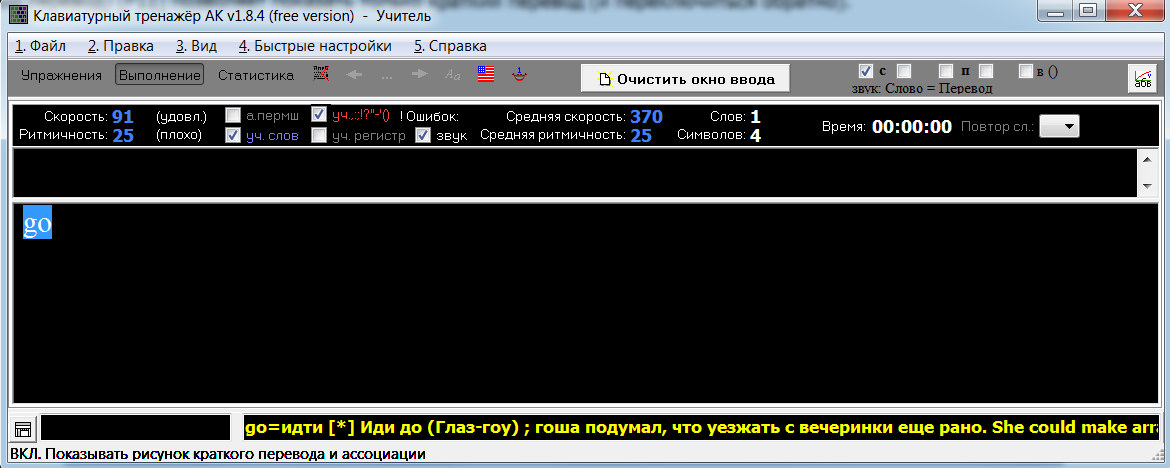
Контекстное меню в переводе позволяет:
- озвучить выделенное (выделенный текст). Для быстрого
доступа к этому действию можно нажать клавишу [S] на клавиатуре;
- перевести выделенное (выделенный текст). Для быстрого
доступа к этому действию можно нажать клавишу [T] на клавиатуре;
- выделенное (выделенный текст) записать в статистику "Ошибки перевода";
- после перевода показывать редактировать краткий. Удобно когда надо постоянно править переводы;
- редактировать краткий перевод;
- показывать рисунок краткого перевода и ассоциации;
- найти аббревиатуру (выделенный текст). Аббревиатуры показаны
в тексте синим цветом. Для быстрого доступа к этому действию можно нажать клавишу [A] на клавиатуре;
- добавить к краткому переводу еще одно слово перевода
(выделенный текст);
- отобразить строку краткого перевода;
- найти требуемый текст;
- включить или отключить режим редактирования [Shift+F4];
- в режиме редактирования можно изменить шрифт выделенного текста,
его цвет. Черный цвет для обычного текста, зеленый для символов между знаками [ ], красно-коричневый
для поясняющих надписей, синий для аббревиатур и серый для примеров;
- после редактирования можно сохранить файл слова. Для слова с
примерами имя файла будет типа "слово~.rtf", а без примеров "слово.rtf";
- изменить цвет фона у окна перевода.
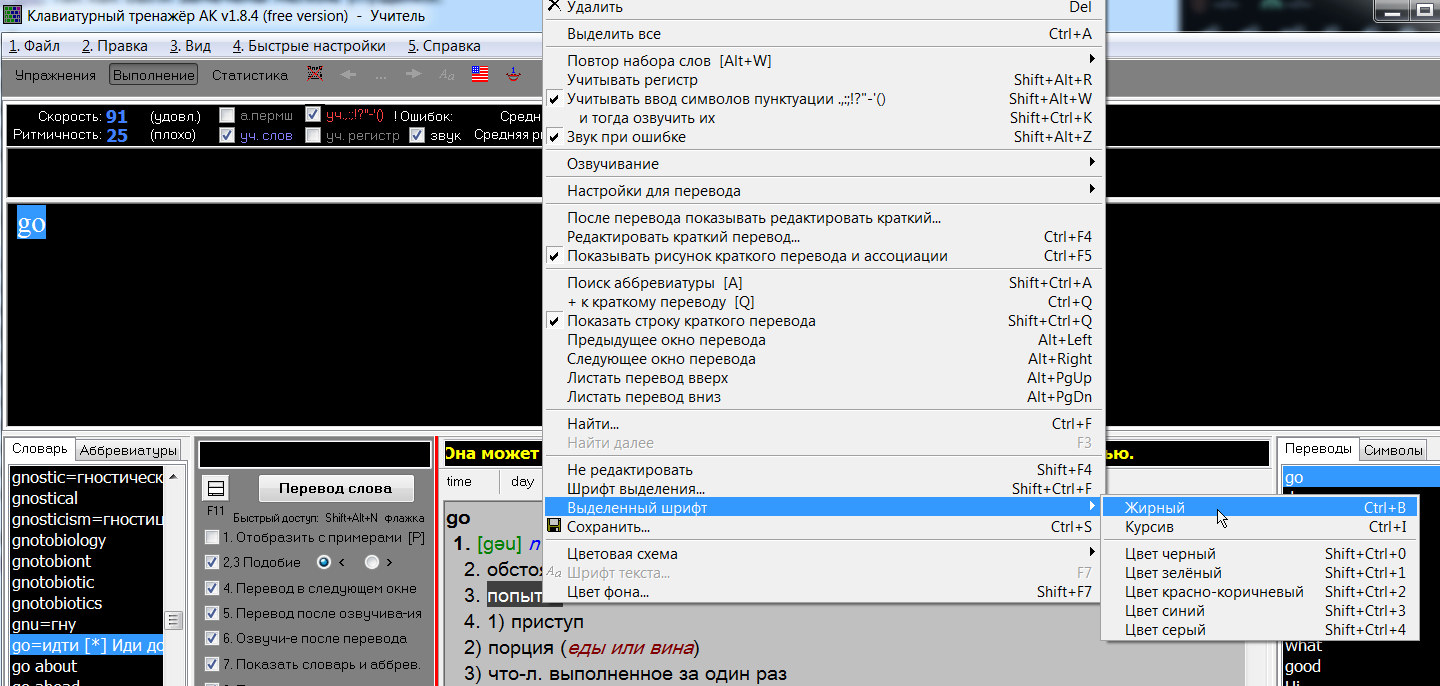
У строки краткого перевода также можно изменить цвет фона и
изменить шрифт если воспользоваться контекстным меню. Если же просто произвести двойной клик на
строке краткого перевода, то отобразится окно "Редактирование перевода слова" (см. рисунок выше) [Ctrl+F4].
Кнопка "Новое слово" позволяет вводить дополнительные слова в словарь.
|